注:本文为 “MathType 安装、卸载及运行错误修复” 相关合辑。
本文不涉及任何破-解、密-钥、授-权、许-可之类, CSND 无厘头提示版权投诉,N 次审核不过……
- MathType 运行时错误‘53’:
- 文件未找到:MathPage.WL
- 选项灰色无法点击
- Ctrl + V 不能用
- MT EXtra 字体冲突
- ……
一. MathType 最新版下载
MathType official website
- Digital solutions for Math and Science Education | Wiris
https://www.wiris.com/en/
Windows 版
-
中文版
https://store.wiris.com/en/products/downloads/mathtype/installer/windows/zh -
英文版
https://store.wiris.com/en/products/downloads/mathtype/installer/windows/en
Mac 版
二. 安装注意事项
先关闭与 MathType 内联相关的程序,再安装

三. 卸载注意事项
从 windows 【控制面板\程序\程序和功能】卸载可能会有文件、 regedit 残留影响再次安装,或安装其他版本后出现两个 MathType 加载项同时存在的问题。
先关闭与 MathType 内联相关的程序,再运行 MathType 安装程序,【我接受(I)】→【移除[R]】→【确定】,重启后再安装其他版本。

如果已经从 windows 【控制面板 \ 程序 \ 程序和功能】卸载影响再次安装,可以先安装原先版本或高版本后,运行 MathType 安装程序【移除[R]】,重启后再安装其他版本。
四. 与常见问题相关的 3 个 MathType 文件
-
MathPage.wll: Word 加载项,处理文档转换成 HTML,渲染公式。
-
MathType Commands.dotm: 启用宏的 Word 模板,用于菜单、工具栏定制,存储对其它模板和加载项的引用,协调 MathType 在 Word 中的界面和行为。
-
WordCmds.dot: Word 模板,包含 MathType 命令的实际功能,处理公式的插入、编辑、格式化等核心业务逻辑。
五. 常见问题
问题 1
运行时错误错误 ‘ 53 ’ :
文件未找到:MathPage.WLL

从C:\Program Files (x86)\MathType\MathPage\64\中

复制 MathPage.wll 到 C:\Program Files\Microsoft Office\root\Office16\ 中

问题 2
现象 1:
MathType 选项灰色

现象 2:
Please restart Word to load MathType addin properly
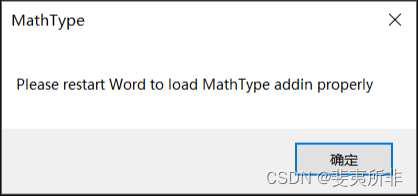
打开 Word,【选项】→【加载项】,点击活动应用程序加载项中【 MathType Commands 2016.dotm】查看其默认位置
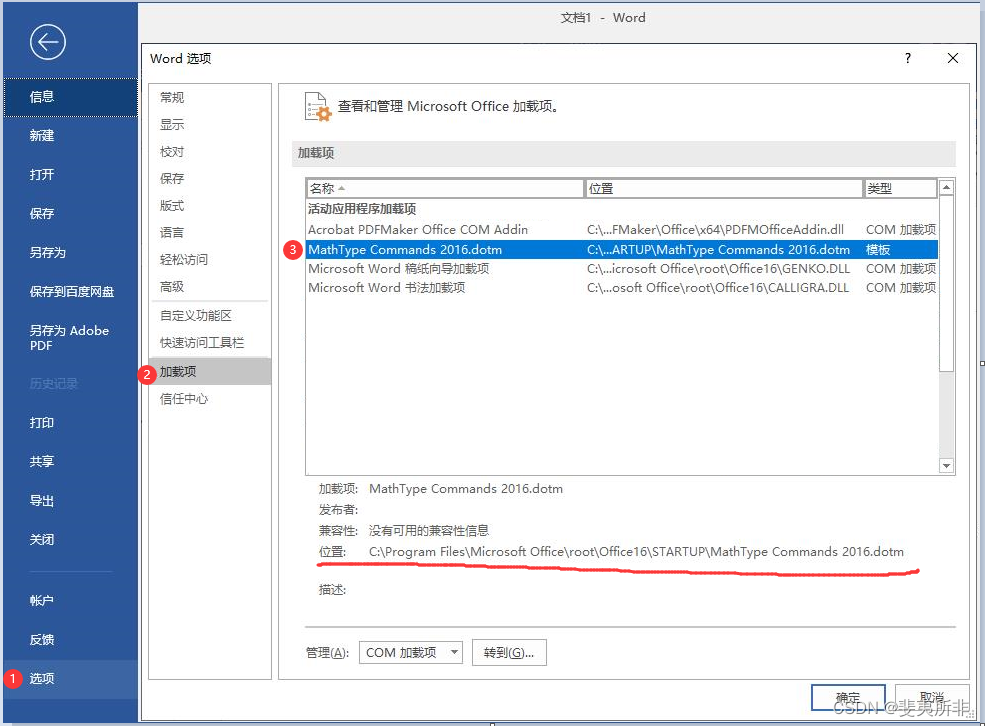
从C:\Program Files (x86)\MathType\Office Support\64\中
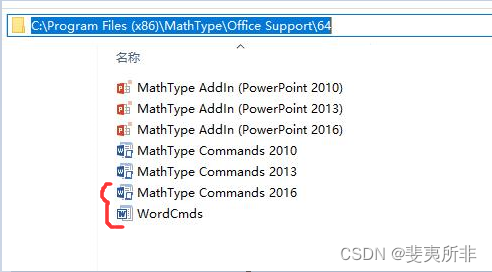
复制 MathType Commands 2016.dotm 、WordCmds.dot 到上述默认位置
C:\Program Files\Microsoft Office\root\Office16\STARTUP\ 中
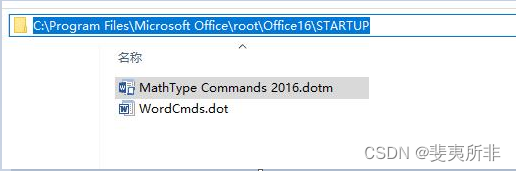
在 Word 【选项】→【信任中心】→【信任中心设置】中,
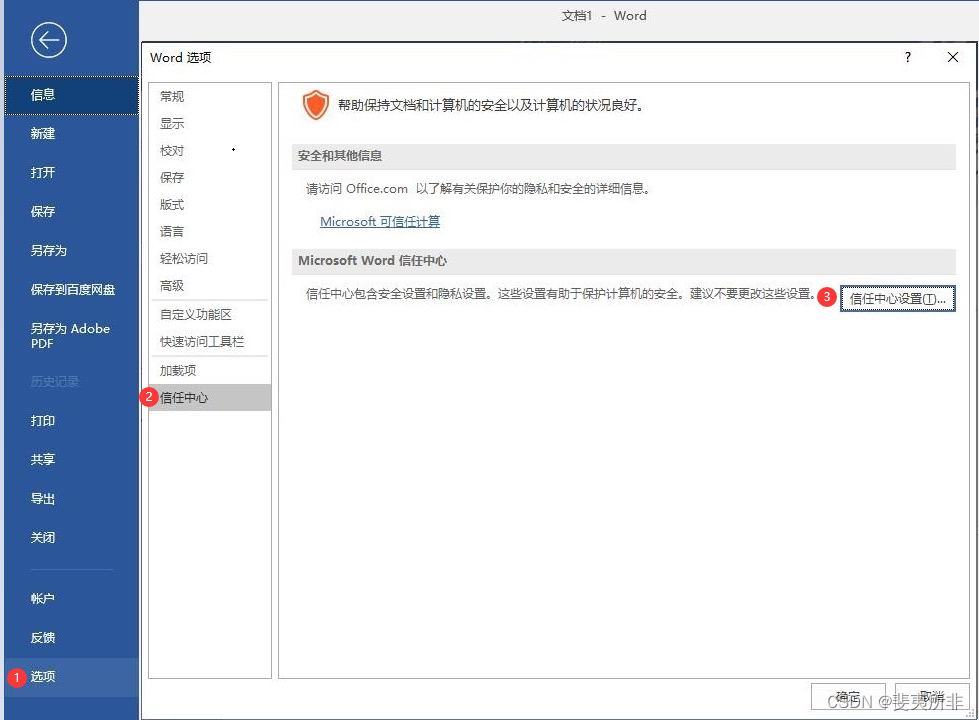
1 - 2 - 3 - 4 - 5 - 6 - 7,将默认位置添加到受信任位置中
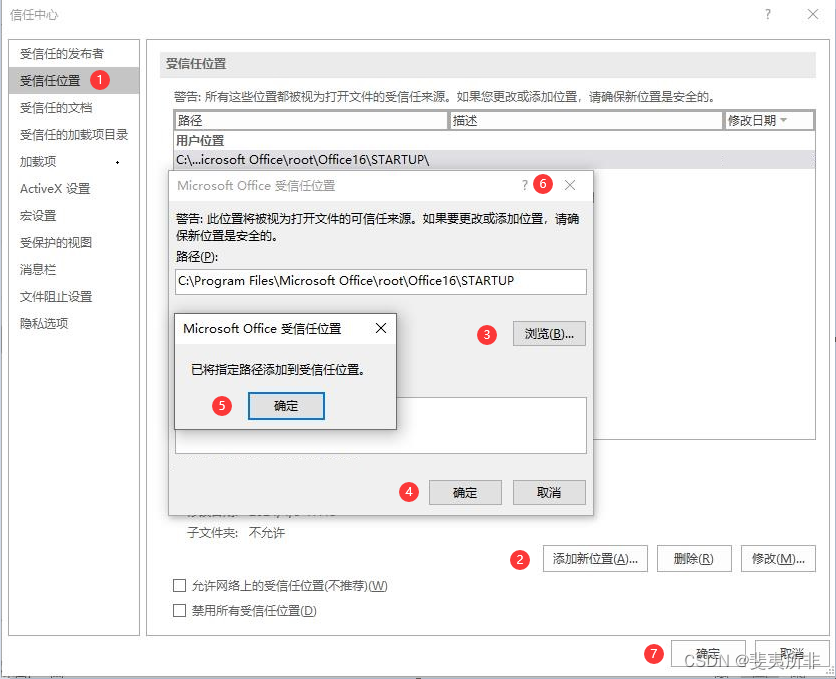
1 - 2 - 3 - 4 - 5 - 6,确认 Word 加载项中的【 MathType Commands 2016.dotm】已被勾选(通常默认已勾选)
如果没有点击右边【添加】,索引到默认位置添加
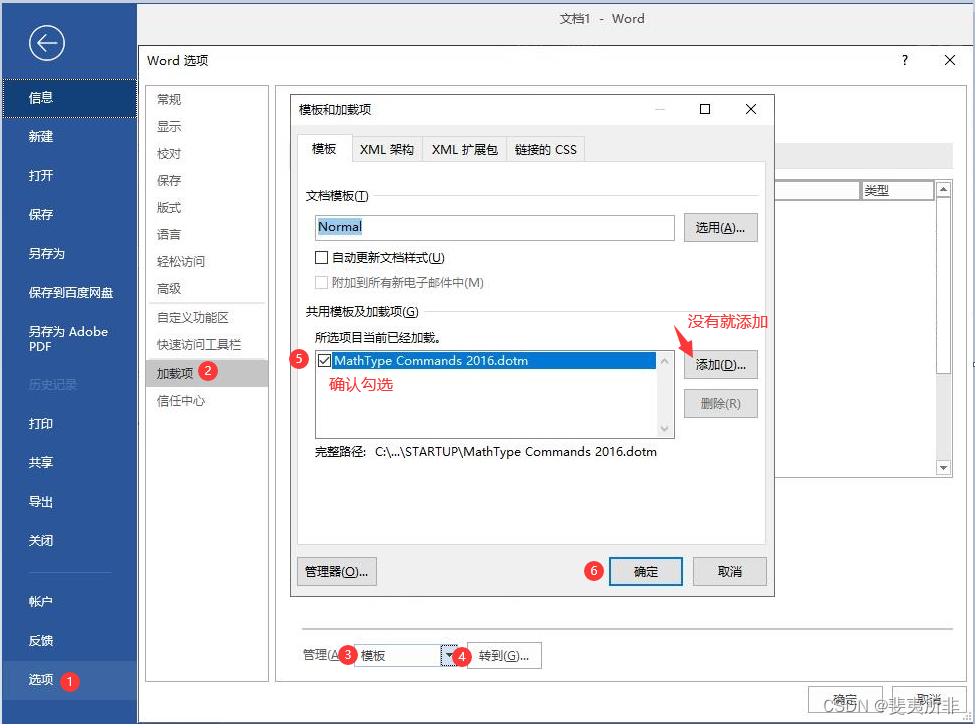
问题 3
Word 中 Ctrl + V 不能用
确认问题 1 中MathPage.wll复制到C:\Program Files\Microsoft Office\root\Office16\中
确认问题 2 中将默认位置添加到受信任位置中正确有效
问题 4
Word 中 MathType 公式双击无反应
解决方法(情况不同,可能是其中之一)
4.1 批量格式化公式
如果没有【此文档的公式预置】可加载,可以选【MathType 新公式预置】→【整篇文档】格式化公式
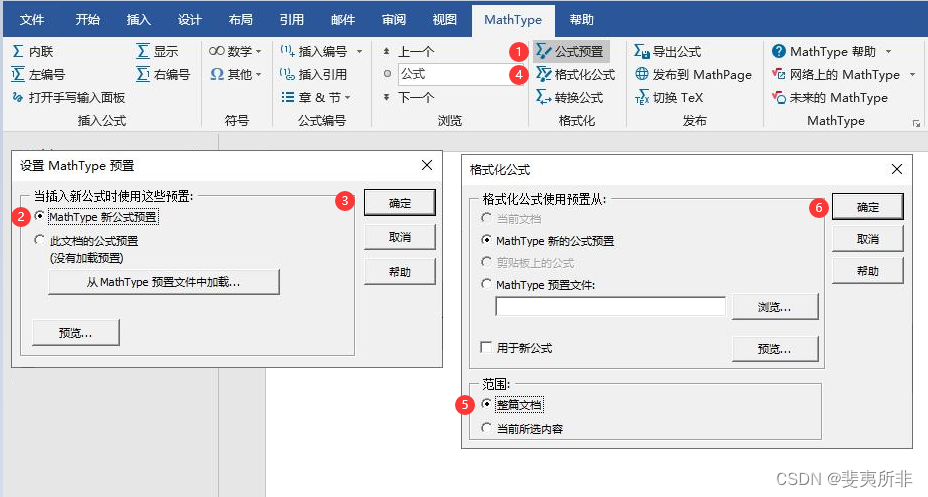
例外 1
公式转换器不支持长除号。 如果公式中包含长除号,则可能需要重新创建该公式,而不是从旧格式转换。
公式转换器仅适用于 Office 2019 和 Microsoft 365 内部版本 16.0.10730 或更高版本。
例外 2
如果复制 MATLAB 实时脚本中的公式到 MathType 中,可能出现粘贴失败。
如果 MATLAB 实时脚本中的公式太长,可以用 latex() 函数转换一下再复制。
4.2 取消 Word 中的【悬停时显示文档工具提示(L)】
在 Word 中,【选项】→【显示】→【悬停时显示文档工具提示(L)】,取消勾选,确定
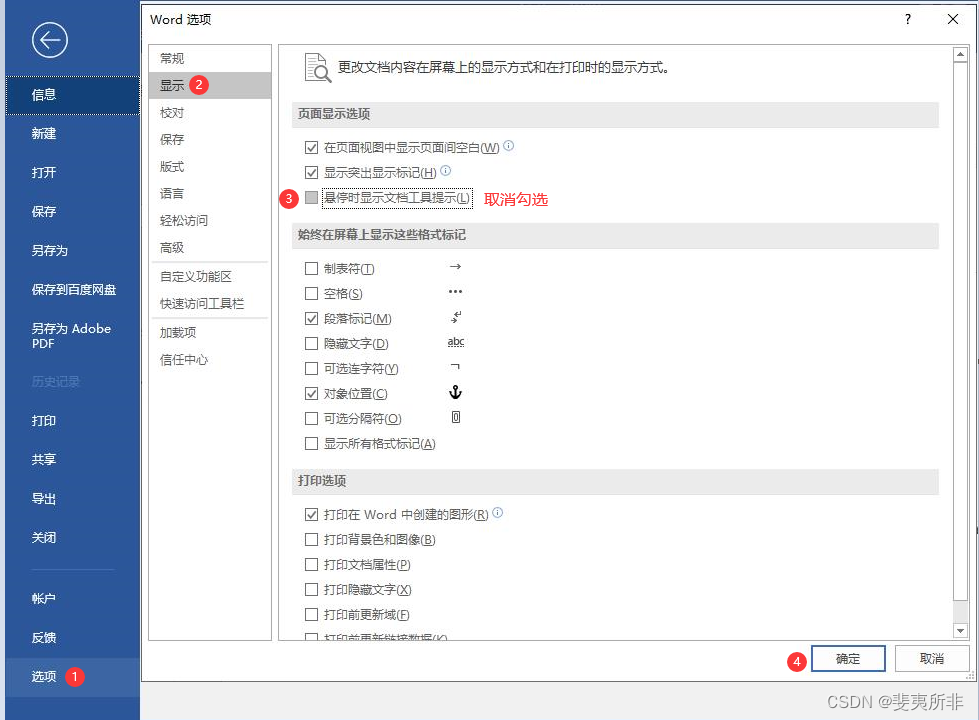
问题 5
MathType 需要安装新版的 MT EXtra 字体
警告 1
MathType 需要一个新版的MT Extra(TrueType)字体.
请重新安装MathType(用 CD 或下载安装)以便获取正确的字体.
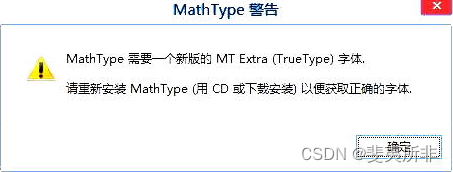
警告 2
数学附加 样式 使用的‘MT Extra’(普通)字体是无效的. ‘Euclid Extra’(普通)字体将被替代.
用系统控制面板中的字体项重新安装该字体或用定义样式命令重新定义该样式.
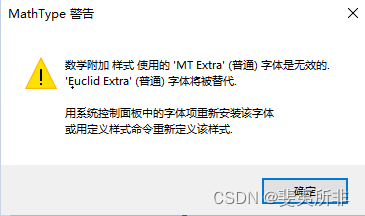
将 MathType 字体目录C:\Program Files (x86)\MathType\Fonts\TrueType\中的mtextra.ttf字体,复制到目录 C:\Windows\Fonts 中
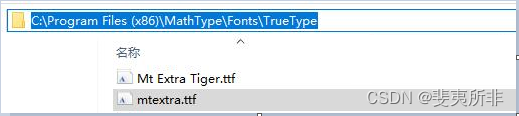
或直接双击C:\Program Files (x86)\MathType\Fonts\TrueType\中的mtextra.ttf,【安装】
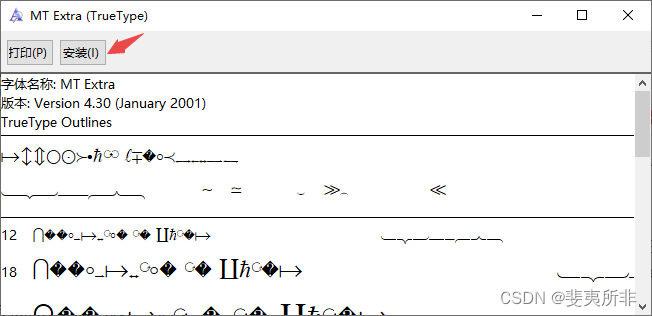
关闭 Word,重新打开 MathType,不再弹出 MT EXtra 字体提示。
问题 6
用于创建此对象的程序是 Equation。您的计算机尚未安装此程序。……
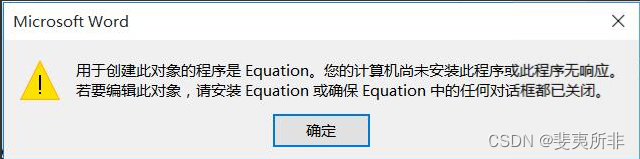
提示 1
Word 中弹出 “用于创建此对象的程序是 Equation。您的计算机尚未安装此程序或此程序无响应。
若要编辑此对象,请安装 Equation 或确保 Equation 中的任何对话框都已关闭。
提示 2
用于创建此对象的程序是 Equation。您的计算机尚未安装此程序。
若要编辑此对象,您必须安装可以打开对象的程序。
解决方法(情况不同,可能是其中之一)
6.1 字体冲突(通常旧版有,新版没有)
解决方法,参照问题 5,同样的字体优先使用C:\Program Files (x86)\MathType\Fonts中的覆盖替换 C:\Windows\Fonts\中的
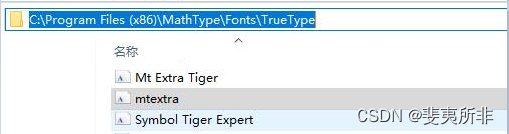
6.2 MathType 服务未启动(通常旧版有,新版没有)
从 “ 开始 ” 图标找到【MathType Server】,手动运行即可
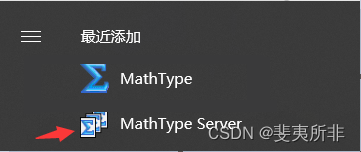
问题 7
Word 中弹出 “ Problem Converting OMML to MathML ”
The style sheet (omml2mml.xsl) required for this operation was not found or is out of date. Click Yes to find out how to get it or No tocancel.
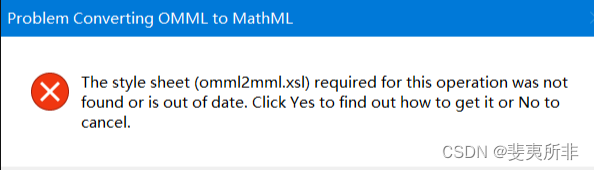
微软从 Office 2007 引入了 OMML(Office Math Markup Language,数学标记语言)方程编辑器,并在 Office 的 Windows 和 Mac 后续版本中继续使用。
解决方法
验证 OMML2MML.XSL 文件是否存在。
omml2mml.xsl 文件的实际位置根据 Office 和 Windows 版本查看:
- Word 2010: C:\Program Files\Microsoft Office\Office14
- Word 2013: C:\Program Files\Microsoft Office 15\root\office15
- Word 2016: C:\Program Files\Microsoft Office\root\Office16
- Word 2019: C:\Program Files\Microsoft Office\root\Office16
- Word 2021: C:\Program Files\Microsoft Office\root\Office16
- ……
如果上述路径目录内不存在 OMML2MML.XSL 文件,可以将下载的 OMML2MML.XSL 文件复制到相应的目录中,譬如 Word 2016、2019 的是C:\Program Files\Microsoft Office\root\Office16\目录。
OMML2MML.XSL 下载地址( 任选其一,也可以从其他计算机上拷贝)
-
1、chang-shuai/omml2mml · GitHub
https://github.com/chang-shuai/omml2mml/blob/master/OMML2MML.XSL -
2、docx2hub/xsl/omml2mml/omml2mml.xsl at master · transpect/docx2hub · GitHub
https://github.com/transpect/docx2hub/blob/master/xsl/omml2mml/omml2mml.xsl
如果 office 未安装在 C 盘默认目录也可能找不到,右键单击 word 快捷方式->属性->添加起始位置即可。
问题 8
Word 正在等待 OLE 操作完成。
双击打开 Word 中的公式时,鼠标忙碌卡顿,Word 提示
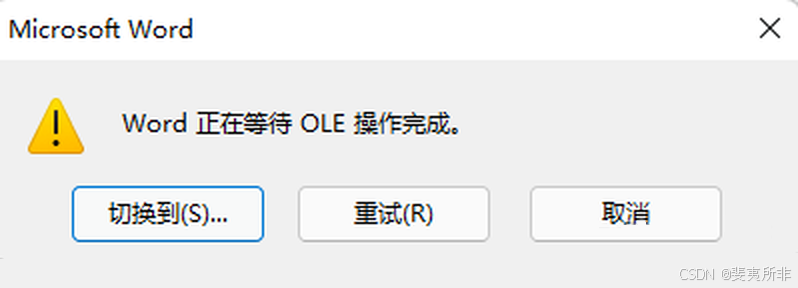
解决方法
点击 “取消” ,ctrl + shift + esc 打开任务管理器,找到 Mathtype 相关的任务,选中结束
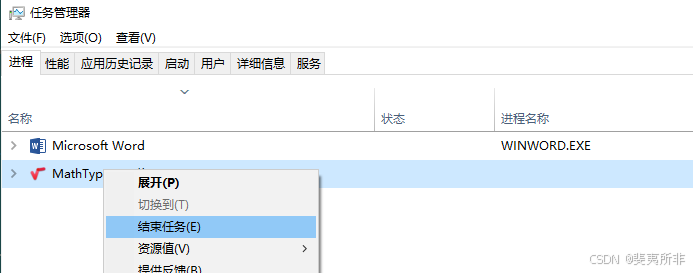
问题 9 The Mathtype DLL cannot be found
Word2021 中的
The Mathtype DLL cannot be found问题解决(Office 16 + Mathtype 7 + 非初次安装)
zixingcai 已于 2025-03-20 16:55:21 修改问题描述
在 Word 中无法使用自定义功能区中的 Mathtype 功能项,具体表现如下图所示:
测试环境为 Windows 11 + Word2021 + Mathtype 7。
由于是第二次安装 Mathtype 7,怀疑问题可能由未彻底卸载导致。具体解决步骤
1. 卸载当前的 Mathtype
在“应用”->“已安装的应用”中卸载 Mathtype。
2. 删除 regedit 信息
按下Win+R键,输入regedit,打开 regedit 编辑器。
依次删除以下路径中的文件夹,选中对应的文件夹后,按下键盘上的Delete键即可删除:
再删除下图路径中的Design Science文件夹:
(如果是第一次安装,可忽略这一步)
3. 清理 Word 模板文件
点击“文件”->“选项”,进入“Word 选项窗口”。
每个文件的路径即为下图中“完整路径”指向的路径,到达路径下删除.dot或.dotm文件。
4. 重装 Mathtype
5. 复制必要的文件
打开 Mathtype 的安装位置,分别进入以下两个文件夹:
对于x64位电脑,进入64文件夹;对于x32位电脑,进入32文件夹。
复制以下 4 个文件:MathPage、MathType Addln、MathType Commands、WordCmds。
将这 4 个文件粘贴到 Word 的“启动位置”路径中。
“启动位置”的路径可以在 Word 中查询,如下图所示:
在下图中,描述文字为“Word 默认位置:启动”的即为“启动路径”。
在将 4 个文件粘贴到“启动路径”后,启用所有宏,如下图所示:
6. 重启 Word
重启 Word 后,Mathtype 功能项即可正常使用。
如果在Office15/16 文件夹中也放置了上述 4 个文件,可能会出现多个 Mathtype 功能项,如下图所示:
每个 Mathtype 功能项均可使用,且可以切换使用,因为修改是全局的,不会影响使用。
如果希望仅保留一个 Mathtype 功能项,可在之前打开的“模板加载项”中取消其中一个的勾选,仅保留一个 Mathtype 功能项的宏显示。
修改效果如下图:
Ref:
- 打开 Word 报错“The MathType Dll cannot be found.” 的问题解决了!-CSDN博客 zixingcai 已于 2025-03-20 16:55:21 修改
https://blog.csdn.net/chichuhe/article/details/86531448- word中运行Mathtype报错问题解决方案(The MathType DLL cannot be found)-CSDN博客 毅博明喆 于 2022-10-29 16:01:13 发布
https://blog.csdn.net/weixin_38493195/article/details/127588073
六、 MathType 搭配 Office 版本号参考
~
| Windows 系统版本 | 配合推出的 Office 版本(版号) | 发行时间 | 主流支持结束日期 | 扩展支持结束日期 | 支持状态 |
|---|---|---|---|---|---|
| 7 | 2010(14) | 2010 年 4 月 15 日 | 2015 年 10 月 13 日 | 2020 年 10 月 13 日 | 已停止支持 |
| 8 | 2013(15) | 2012 年 10 月 11 日 | 2018 年 4 月 10 日 | 2023 年 4 月 11 日 | 已停止支持 |
| 10 | 2016(16) | 2015 年 9 月 23 日 | 2020 年 10 月 13 日 | 2025 年 10 月 14 日 | 扩展支持持续中 |
| 10 / 11 | 2019(16) | 2018 年 9 月 24 日 | 2023 年 10 月 10 日 | 2025 年 10 月 14 日 | 扩展支持持续中 |
| 10 / 11 | 2021(16) | 2021 年 10 月 5 日 | 2026 年 10 月 13 日 | 扩展支持持续中 |
-
微软于 2011 年 6 月正式发布Office 365。2020 年 3 月 31 日正式将 Office 365 改名为 Microsoft 365,并于 4 月 21 日推出新的订阅方案。
-
Office 2016 C2R 和 Office 2019 的零售版本,
二者的发布日期和版本号相同。 -
office 活动应用程序加载项
默认位置路径中, 可看到 office 版本号 office[No] 。例如:
C:\Program Files\Microsoft Office\root\Office16\STARTUP\MathType Commands 2016.dotm
如果你
执意要以命令查看,还可以管理员身份运行 Power Shell 输入以下命令,返回值中 DisplayVersion 条目下为版本号(Get-ItemProperty -Path "HKLM:\SOFTWARE\Microsoft\Windows\CurrentVersion\Uninstall\*" | Where-Object {$_.DisplayName -like "*Microsoft Office*"} | Select-Object DisplayName, DisplayVersion)
七、说明
-
本文教程系统环境以
windows 64 位+office 64 位示例,office 32 位同理。如果系统环境是
windows 64 位+office 32 位,需要从
C:\Program Files (x86)\MathType\MathPage\32目录中拷贝MathPage.wll从
C:\Program Files (x86)\MathType\Office Support\32目录中拷贝MathType Commands 2016、WordCmds.dot -
MathPage.wll与MathType Commands 2016.dotm、WordCmds.dot在 Office 中的路径不一样,但都以【活动应用程序加载项】中的默认位置为参照文件所在路径对比
文件名称 所在路径 MathPage.wll C:\Program Files\Microsoft Office\root\Office16\ MathType Commands 2016.dotm 、WordCmds.dotC:\Program Files\Microsoft Office\root\Office16\ STARTUP\ -
问题 2 Word 中 MathType 选项灰色无法点击的解决方案是以 MathType
©️ 状态正常为前提的。 -
如果需要变更 MathType 版本,高版本换低版本,需卸载高版本,重启后再安装低版本。低版本换高版本,可直接安装高版本。可参考本文第三部分【三. 卸载注意事项】先卸载已有版本,重启后【
以管理员身份运行(A)】安装所需版本到C 盘默认目录中。














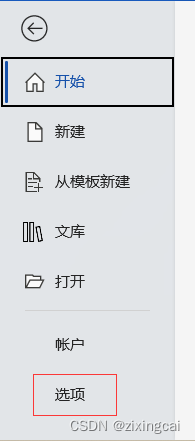





























 8585
8585










